BeesBlog
Synchronisez Beesbusy avec votre calendrier Outlook ou votre agenda Google
19 septembre 2018
Grâce à la synchronisation des calendriers, affichez toutes vos tâches planifiées dans votre application de calendrier préférée (Outlook ou Google Agenda). Un, deux, trois ou plus… synchronisez le nombre de projets que vous souhaitez.
Comment connecter Beesbusy avec votre agenda Google ou votre calendrier Outlook ?
Étape 1 : activer la connexion
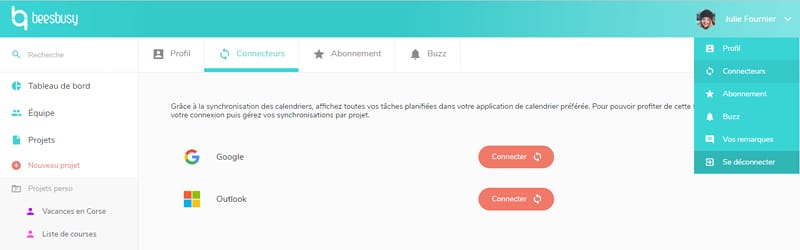
Pour pouvoir profiter de cette fonctionnalité, vous devez activer votre connexion entre votre compte Beesbusy et votre calendrier Outlook ou Google Agenda.
Pour ce faire, il suffit de se rendre dans la partie « Connecteurs » située dans le menu sous votre avatar. En cliquant sur « Connecter », vous établissez la connexion avec votre calendrier externe.
Étape 2 : sélectionner vos projets
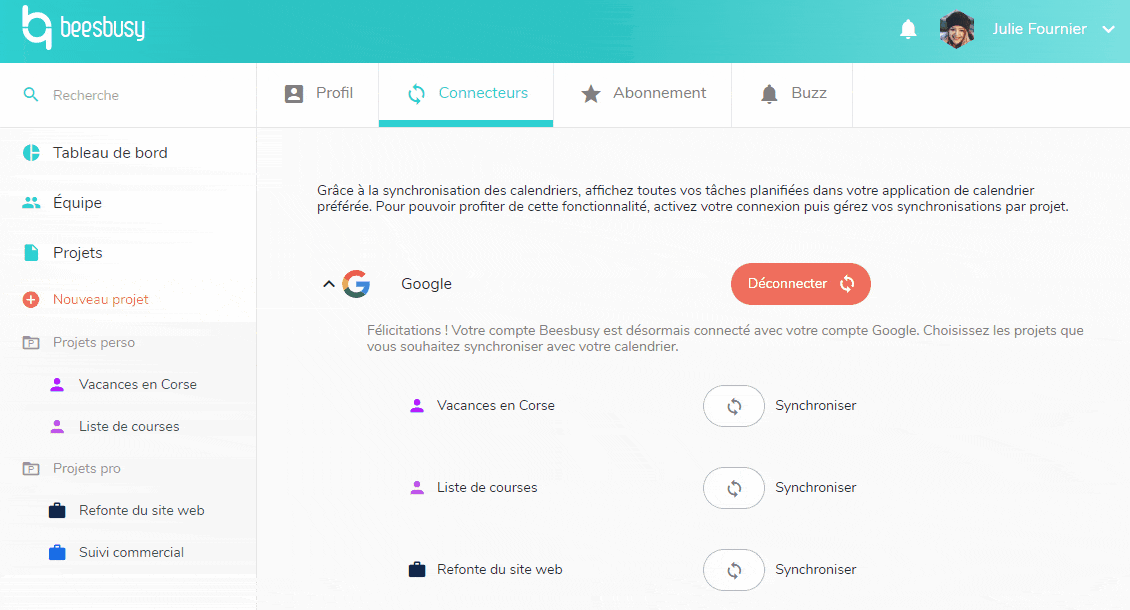
Libre à vous, de choisir les projets que vous souhaitez voir apparaître dans votre agenda Google ou votre calendrier Outlook.
Étape 3 : importer vos tâches

Les tâches de votre projet se présenteront sous la forme d’événements. Pour avoir plus d’informations sur chaque événement, cliquez dessus afin de pouvoir consulter la tâche sur Beesbusy.
Comment supprimer des projets de votre calendrier externe ?
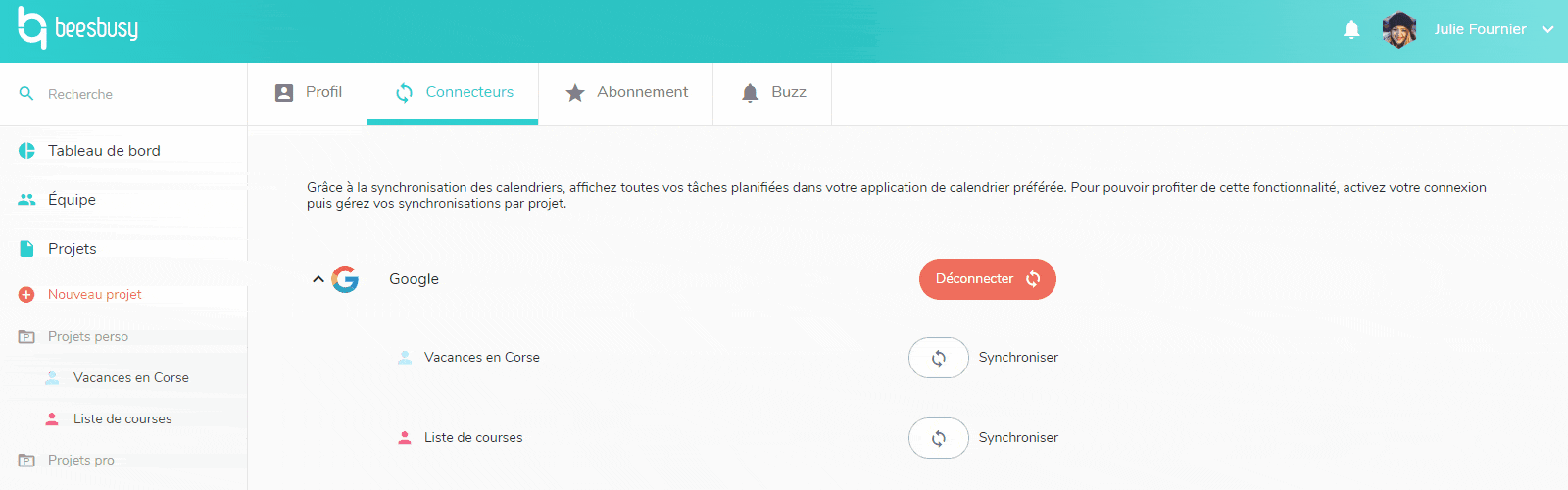
Pour désactiver totalement la connexion entre Beesbusy et votre calendrier externe, rendez-vous sur la page « Connecteurs » et cliquez sur « Déconnecter ».
Informations à retenir
- Seules les tâches planifiées (avec une date de début et/ou de fin) sont importées dans votre calendrier externe.
- Les tâches terminées ne sont pas synchronisées pour vous permettre de vous concentrer sur vos tâches à réaliser.
- Un nouveau calendrier par projet est créé lors de chaque import. Il porte le nom et la couleur du projet.
- La synchronisation avec votre calendrier fonctionne à sens unique : toutes les modifications effectuées dans Beesbusy seront immédiatement prises en compte dans votre calendrier externe. Cependant les modifications opérées directement depuis votre agenda Google ou votre calendrier Outlook ne seront pas visibles dans Beesbusy.
Ces fonctionnalités sont disponibles pour les abonnés ayant souscrit un forfait.
Pour en bénéficier et gérer tous vos projets facilement,
profitez de nos offres sans engagement.